Uzyskaj kreatywny z portretów i twarzą w twarz upłynniej

Wszyscy mieliśmy grę z płynnym narzędziem w Photoshopie, ale w najnowszej iteracji Photoshop CC, Cegła suszona na słońcu wprowadził kilka potężnych narzędzi do rozpoznawania twarzy, aby dodać do zabawy. Dzięki narzędziem upewnionym twarzy, Photoshop automatycznie wykryje obszary twarzy, w tym oczy, usta, nos i ogólny kształt twarzy, umożliwiając dostosowanie i dostosowanie ich do treści serc.
Narzędzia te mogą być używane subtelnie, aby zwiększyć i zwiększyć już animowane obszary twarzy lub, jak w powyższym przykładzie, do większego efektu komicznego, tworząc karykatura wygląd i odczuć portret. Niezależnie od tego, czy uściskasz profesjonalny strzał lub po prostu bawisz się z portretem rodzinnym, nowe narzędzie upłynne na twarzy jest potężnym nowym dodatkiem do twojego arsenału.
01. Wybierz odpowiedni obraz

Zacznij od wyboru obrazu, który chcesz zniekształcić i przesadzać. Jest oczywiste, że wyraźniejszy i wyższy rozdzielczość obraz jest wtedy, tym lepsze zostaną wyniki. Pomoże to również, jeśli temat jest już uderzający dość animowaną pozę, ponieważ wyniki wydają się bardziej wiarygodne i mniej zmuszone. Na przykład, jeśli ktoś ma marszcząc brwi, jeśli spróbujesz, aby się uśmiechali, po prostu wygląda źle, co może lub nie może być wyglądającym.
Powyższy obraz został pozyskiwany z iStock.
02. Duplikuj lub konwertuj warstwę
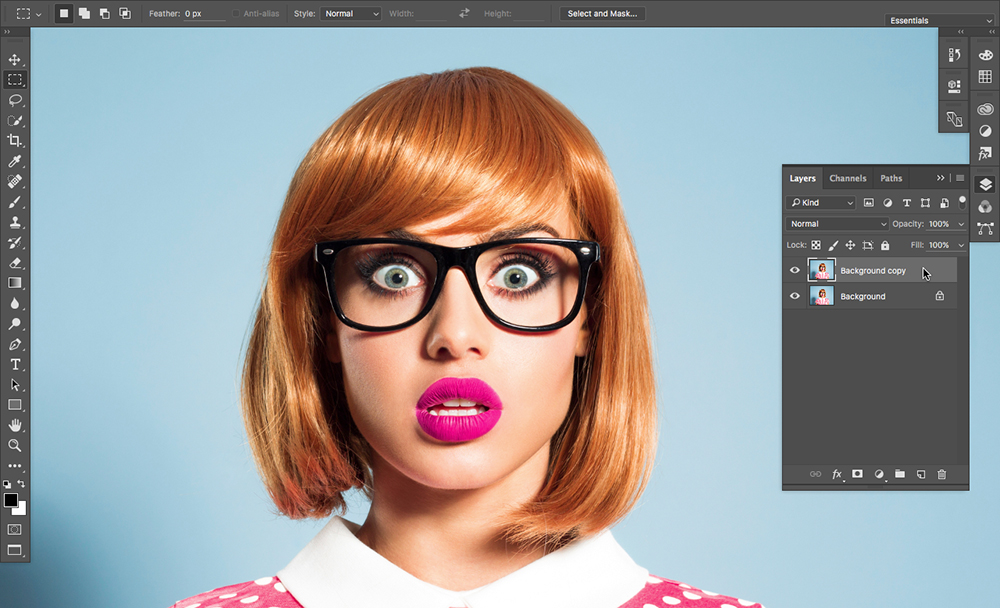
W tym momencie, jeśli chcesz zachować oryginalny obraz, możesz duplikować warstwę, abyś miał oryginalny nienaruszony portret, aby odnieść się do późniejszego. Alternatywnie można konwertować warstwę do inteligentnego obiektu, który umożliwiłby ponownie otwarcie obrazu w upłynie w późniejszym czasie i albo dalej edytować, lub po prostu zresetuj go z powrotem do oryginału. Teraz przejdź do Filtr - & gt; Upłynnić się wychowywać panel filtracyjny.
03. Powiększ oczy
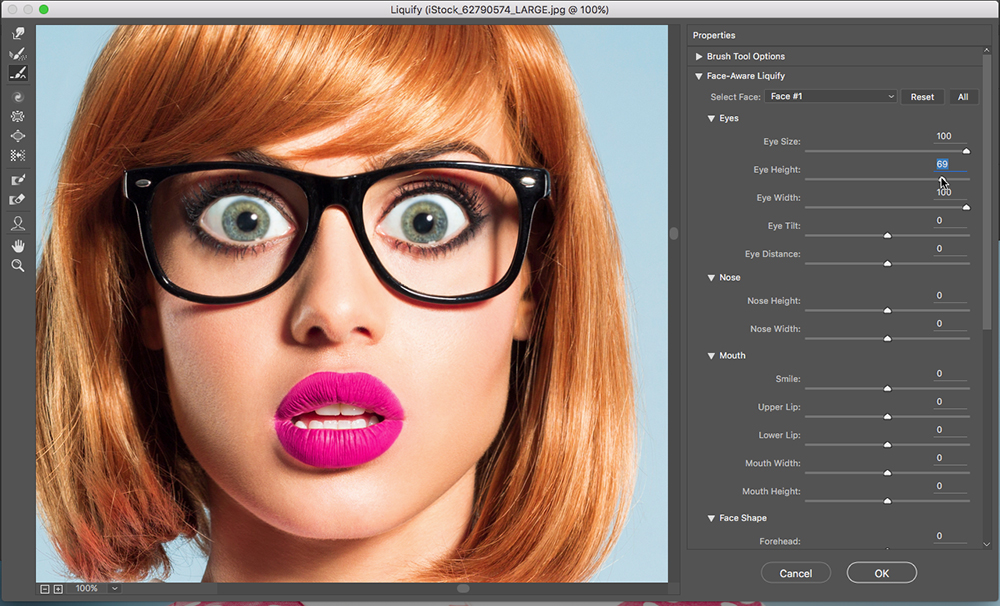
Przejdź do twarzy świadomy upuść spadek, a następnie oczy spadają, aby dostosować rozmiar oczu. Photoshop automatycznie wykryje właściwy obszar twarzy, więc po prostu dostosować suwaki do rozmiaru oczu, wysokości, szerokości, przechyłu i odległości, aż będziesz zadowolony z wyników.
Jeśli w kompozycji znajduje się więcej niż jedna twarz, możesz wybrać, która twarz, którą chcesz dostosować z rozwijanej twarzy Wybierz na górze.
04. Dostosuj usta
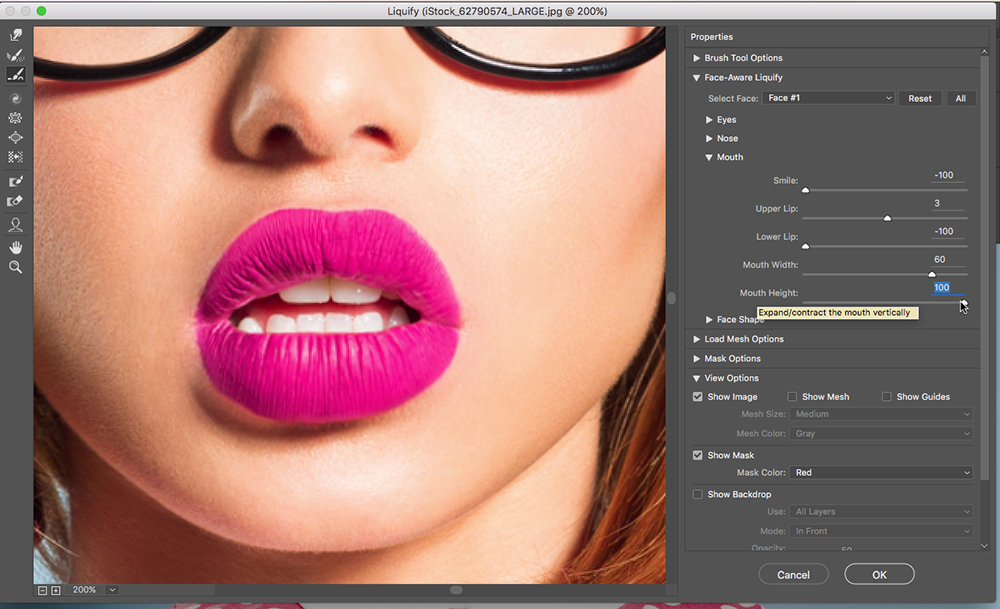
Teraz przejdź do ust i powtórz proces dostosowywania suwaków, gdy idziesz, aż będziesz szczęśliwy. Obraz, który wybrałem, jest dobrym przykładem, gdzie wyglądałby uśmiech na nienormalny, ponieważ ma już zaskoczony wygląd z w dół. Kluczem jest podkreślenie i przesadzanie wyrażeń, które podmiot ma już dla bardziej wiarygodnego wyglądu.
05. Ręczna regulacja
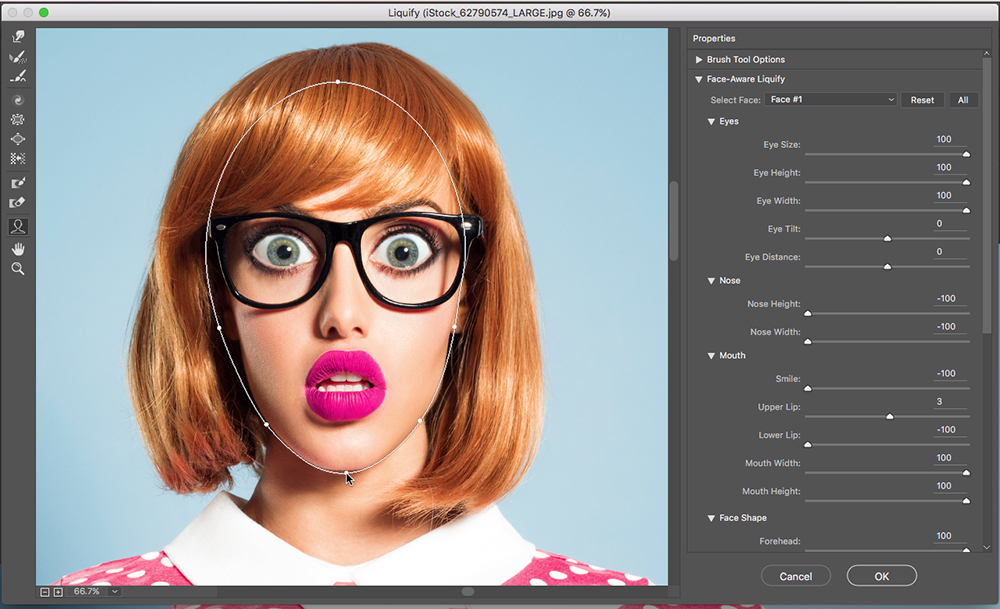
Wreszcie, jeśli chcesz ręcznie dostosować funkcje twarzy przedmiotów, po prostu kliknij narzędzie do twarzy w pasku narzędzi po lewej stronie i najedź na obszarze twarzy, którą chcesz dostosować. Następnie będziesz mógł kliknąć na narzędzia regulacyjne i łatwo dostosować wszystkie obszary twarzy. Raz szczęśliwy, po prostu kliknij OK i jeśli powielisz warstwę, będziesz mógł łatwo zobaczyć wyniki przed i po wyników.
Oczywiście, jeśli chcesz naprawdę zniekształcić twarz, możesz ponownie uruchomić filtr, aż obiekt jest całkowicie nierozpoznawalny.
Jak - Najpopularniejsze artykuły
Jak animować biblioteką mo.js
Jak Sep 15, 2025(Kredyt obrazu: Pexels / Frank Kagumba) Mo.js to unikalna grafika graficzna JavaScript Biblioteka, która nie tylko u..
5 wskazówek, aby poprawić kreacje VR
Jak Sep 15, 2025Lider warsztatu VEREX. Glen Southern. Udziela swoich najlepszych wskazówek, które pomog..
Jak mieszać palety gwaszowej
Jak Sep 15, 2025Guasz jest bardziej wybaczający niż farba akwarelowa, ale decyzje, które wprowadzasz wcześnie, może nadal wpływać na reszt..
Wiek zdjęcie w Photoshop CC
Jak Sep 15, 2025Starzenie się fotografii w Photoshopie jest klasyczną techniką, która może zmienić nawet ho-hum, pełny kolorowy obraz w co..
Zrób logo Illustrator
Jak Sep 15, 2025Ten tydzień zobaczył, że wydanie niektórych nowych filmów na Adobe jest teraz odtwarzania, kolekcja klipów o tym, jak tworzyć projekty projektowe z kreatywnymi aplikacjami w chmurze w ..
Zbuduj złożone układy z Postcss-Flexbox
Jak Sep 15, 2025Flexbox to świetne narzędzie do redukcji CSS Blow i ma trochę cukru wbudowany, aby poradzić sobie z rzeczami jak kolejność ..
Jak korzystać z funkcji "Match Font" Photoshopa
Jak Sep 15, 2025Projektanci i kreacje ze wszystkich dziedzin są jak magoki w apetycie do zbierania jasnych i błyszczących rzeczy. Prawdopodobn..
Utwórz tekstury gotowe do gry za pomocą malarza substancji
Jak Sep 15, 2025W ostatnim roku jest zmieniacz gier dla przemysłu gier wideo i dla amerykańskich artystów na tyle, aby zdobyć życie od tworz..
Kategorie
- AI I Uczenie Maszynowe
- AirPods
- Amazonka
- Amazon Alexa I Amazon Echo
- Amazon Alexa I Amazon Echo
- Amazon Ogień TV
- Amazon Prime Film
- Androida
- Komórkowe I Tabletki Androida
- Telefony I Tablety Z Androidem
- Android TV
- Jabłko
- Apple App Store
- Jabłko HomeKit I Jabłko HomePod
- Jabłko Muzyki
- Apple TV
- Apple Obserwować
- Aplikacje I Aplikacji Sieci
- Aplikacje I Aplikacje Internetowe
- Audio
- Chromebook I Chrom OS
- Chromebook & Chrome OS
- Chromecastowi
- Chmura Internetowa I
- Chmura I Internet
- Chmura I Internet
- Sprzęt Komputerowy
- Historia Computer
- Przewód Skrawania I Na żywo
- Cięcie I Strumieniowanie Sznurków
- Niezgoda
- Disney +
- DIY
- Pojazdy Elektryczne
- EReaders
- Niezbędniki
- Wyjaśniacze
- Facebooku
- Hazard
- Ogólnie
- Gmail
- Wykryliśmy
- Google Assistant & Google Nest
- Google Assistant I Google Nest
- Wykryliśmy Chrom
- Wykryliśmy Dokumenty
- Dysk Google
- Mapy Google
- Sklep Google Play
- Arkusze Google
- Wykryliśmy Szkiełka
- Google TV
- Sprzęt Komputerowy
- HBO Max
- Jak
- Hulu
- , Internet Slang I Skróty
- IPhone I IPAD
- Kindle
- Dystrybucja
- Mac
- Konserwacja I Optymalizacja
- Microsoft Edge
- Microsoft Excel
- Microsoft Office
- Microsoft Outlook
- Microsoft PDF
- Microsoft Zespoły
- Microsoft Word
- Mozilla Firefox
- I Straty
- Przełącznik Nintendo
- Paramount +
- PC Gaming
- Peacock I
- Fotografie
- Photoshop
- PlayStation
- Bezpieczeństwo I Bezpieczeństwo
- Prywatność I Bezpieczeństwo
- Prywatność I Ochrona
- Łapanki Produkcie
- Programowanie
- Maliny Pi
- Roku
- Safari
- Samsung Komórkowe I Tabletki
- Telefony I Tabletki Samsung
- Luzu
- Inteligentne Domu
- Snapchat
- Social Media
- Przestrzeń
- Spotify
- Krzesiwo
- Rozwiązywanie Problemów
- Telewizja
- Twittera
- Gry Wideo
- Wirtualna Rzeczywistość
- VPN
- Przeglądarki Internetowe
- Fi I Routery
- Wi -Fi I Routery
- Okna
- Okna 10
- Okna 11
- Okna 7
- Xbox
- YouTube I YouTube TV
- YouTube I YouTube TV
- Powiększenie
- Explainers







